בואו נודה בזה: זהב הוא כבר מזמן לא המתכת שאנחנו חושבים עליה הכי הרבה. את התואר גנב דפדפן הכרום של גוגל, שהפך להיות שער הגישה שלנו לעולם - במחשב ולרובנו גם מהסמארטפון. אבל לא כולנו מנצלים את יכולות הדפדפן בצורה מיטבית. הנה כמה טיפים שלדעתנו כל משתמש חייב לדעת על הגלישה בכרום:
גישה קלה לאתרים
לכל אחד מאיתנו יש אתרים קבועים שאנחנו אוהבים שיהיו פתוחים תמיד - אם זו תיבת מייל, רשת חברתית או כל דבר אחר. ניתן ליצור קיצורי דרך לאתרים, כך שייפתחו בחלון משלהם. כדי להגדיר אתר לפתיחה בחלון נפרד, כשאתם גולשים באתר, לחצו על כפתור התפריט -> "כלים נוספים" (More tools) -> "צור קיצורי דרך ליישום" (Create application shortcut). נציין כי גם האחרונים שעדיין משתמשים באקספלורר יכולים ליהנות מקיצורי דרך לאתרים, על ידי גרירת סמל האתר משורת הכתובות לשורת המשימות (הסרגל הקבוע בתחתית Windows).
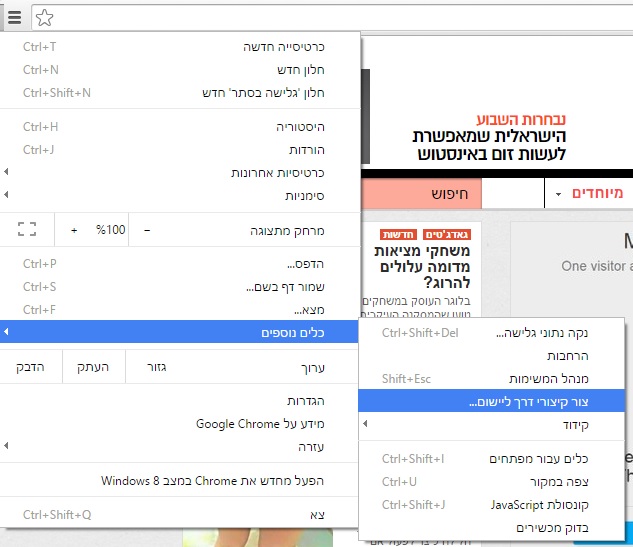
![]()
שיטה נוספת לוודא שהאתרים האהובים אליכם נגישים תמיד היא "נעיצה" שלהם. נעיצה הופכת את האתר ללשונית קבועה בדפדפן, שתופסת פחות מקום בשורת הלשוניות ונפתחת בכל פעם שפותחים את הדפדפן. כדי לנעוץ לשונית בכל אחד מהדפדפנים הפופולאריים מלבד אקספלורר, הקליקו על הלשונית המבוקשת עם הכפתור הימני ובחרו "נעץ לשונית" (Pin tab).


קיצורי דרך
כמה מהשימושים הנפוצים שלנו בדפדפן דורשים מאיתנו להזיז את העכבר למקום כלשהוא על המסך כדי למצוא אפשרות מסוימת. אבל את רובם אפשר לבצע גם עם המקלדת, מה שחוסך שניות שמצטברות במהלך הגלישה לזמן רב.
כך, למשל, כדי לפתוח לשונית חדשה אין צורך להביא את העכבר כל הדרך לכפתור ה"+" בראש המסך. במקום זה, מספיקה לחיצה על Ctrl+T;
כדי לסגור את הלשונית הנוכחית אפשר ללחוץ Ctrl+W;
חיפוש טקסט בתוך העמוד ניתן לבצע בלחיצה על Ctrl+F ולאחר מכן הקלדת המילה המבוקשת;
מכירים את Alt+Tab, קיצור הדרך הנצחי להחלפה בין חלונות פתוחים? גם בדפדפן אפשר לעבור במהירות בין לשוניות פתוחות על ידי לחיצה על Ctrl+Tab ללשונית הבאה ו-Ctrl+Shift+Tab ללשונית הקודמת. אם אתם ממש זוכרים בעל פה את סדר הלשוניות הפתוחות שלכם, תוכלו לעבור ביניהן גם על ידי לחיצה על מקש Ctrl ומספרה של הלשונית;
ואם אתם רוצים להיכנס לאתר אחר מהלשונית הפתוחה, במקום להביא את העכבר לשורת הכתובות פשוט לחצו Ctrl+L.
חלונות מקבילים
לגולשים רבים היום יש יותר מחשבון אחד בחלק מהאתרים בהם הם משתמשים. לדוגמה: שני חשבונות מייל בגוגל, פרטי ועסקי. הבעיה היא שאי אפשר לגלוש בשני חשבונות בו-זמנית. או שבעצם אפשר?
מצב "גלישה פרטית" מאפשר לפתוח חלון נפרד שאינו קשור לחלון הראשי. מלבד גלישה באתרים רגישים בלי שיישאר לה זכר לאחר שנסגור את החלון, אפשר לנצל את היכולת הזו גם כדי להתחבר לשני חשבונות באותו אתר ובאותו זמן. כדי לפתוח חלון גלישה פרטית, לחצו על Ctrl+Shift+N (ובפיירפוקס Ctrl+Shift+P).
חיפוש מהיר בגוגל
נתקלתם במהלך הגלישה במשהו שאתם רוצים לחפש בגוגל? במקום לסמן, להעתיק, לפתוח לשונית חדשה, להיכנס לגוגל ולהדביק, פשוט סמנו את הטקסט, לחצו על כפתור העכבר הימני ובחרו "חפש בגוגל".
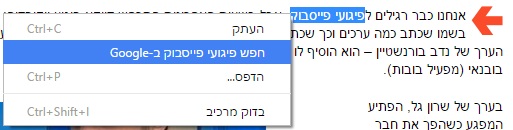
שימוש נכון בקישורים
אנחנו לוחצים על מאות קישורים כל יום, אך לעתים קרובות סוגרים אותם מיד אחר כך. הסיבה: קישורים שמובילים למקום אחר משחשבנו או נפתחים באותו חלון מהם לחצנו עליהם למרות שעדיין לא סיימנו איתו. לכן, הנה שני טיפים בסיסיים מאוד ורלוונטיים תמיד לשימוש בקישורים:
לפני לחיצה על קישור - התבוננו בתחתית חלון הדפדפן. כתובת היעד תוצג שם (בצד ימין אם אתם בממשק העברי, שמאל אם אתם בממשק האנגלי). כך ניתן לדעת פעמים רבות האם אתם באמת רוצים לפתוח את הקישור או שאולי הוא לא בדיוק מה שחשבתם.
בנוסף, כדי לוודא שקישור נפתח בלשונית חדשה ולא קוטע לכם את רצף הקריאה במקום ממנו הגעתם - החזיק את מקש Ctrl בזמן הלחיצה על הקישור, או לחצו על הקישור בעזרת גלגלת העכבר.
חוץ מחמשת הטיפים האלה, אתם מוזמנים להציץ גם במדריכים שלנו לסנכרון הלשוניות הפתוחות שלכם בין מכשירים ולפתיחה מחדש של לשוניות שסגרתם.
* הכתבה כתובה לגולשים בכרום, המהווים את הרוב המוחלט של המשתמשים, אך רוב הטיפים בה רלוונטיים ועובדים גם בפיירפוקס, ספארי ואופרה.

